Aygıt sürücüsü ne yapacağını bulamadı. Yaygın Sürücü Hataları ve Çözümleri

Ayrıca oku
Windows 7'ye zorla sürücü yükleme.
Bu tür sürücü yüklemesi, aygıtın sürücüsü basit bir başlatmayla yüklenmediğinde neredeyse her zaman yardımcı olur kurulum dosyası kurmak, uzantılı *.exe veya *.msi.
Ancak bu durumda sürücünün başarılı bir şekilde yüklenmesinin ana koşulu, sürücünün paketinden tamamen çıkarılmış olması ve uzantılı dosyanın olmasıdır. *.inf mevcut olmalıdır. Çoğu zaman, donanım üreticileri sürücülerini yalnızca standart ZIP arşivleyicilerle değil, aynı zamanda kendi yaptıkları karmaşık programları da kullanarak paketlerler. Burada paketi açmak için program çok faydalı olabilir. Üniversal Çıkarıcı, neredeyse tüm sürücü yükleyicilerini açabilen.
Dikkate almak, Windows 7'de sürücüyü yüklemeye zorlama web kamerası örneğinde Defender AV-W2035. İnternetten indirilen bir sürücü var AV-W2035_VISTA.zip başarıyla bir klasöre açtığımız C:/AW-0350-MIC-VISTA. İlk önce uzantılı bir dosyamızın nerede olduğunu görmemiz gerekiyor. *.inf. Bunu yapmak için özelliklerde Windows klasörleri dosya adlarının uzantılarıyla birlikte yazılabilmesi için dosya uzantılarının görüntülenmesini etkinleştirmeniz gerekir. Veya çok kullanışlı bir program kullanın. Toplam Amir
veya benzeri dosya yöneticisi. Klasörlere bakarak (dosya aramayı kullanabilirsiniz) dosyayı bulduk snpstd2.inf
Bu dosyanın tüm yolunu hatırlamanız gerekir, böylece daha sonra onu bulmak daha kolay olacaktır. Kaşif. Kamerayı bilgisayara bağlıyoruz ve yeni donanımı belirlemek için Windows'un tüm işlemlerini tamamlamasını bekliyoruz.
Açığız aygıt Yöneticisi (Başlat -> Denetim Masası -> Aygıt Yöneticisi)
Cihaz hemen görünür usb kamera yüklü sürücüler olmadan. Kameraya sağ tıklayın ve bağlam menüsüÖğeyi seçin Sürücüleri güncelle...
açılan pencerede tıklayın
ve ardından düğmeyi seçin Daha öte
Ekipman kategorilerinin listelendiği bir pencere açılacaktır.
Zaman kaybetmemek ve kafa karıştırmamak için ilk satırı işaret etmeniz yeterli Tüm cihazları göster ve düğmeye basın Daha öte
Bir sonraki pencerede, sistemdeki (varsa) mevcut sürücülerin bir listesini açacağız. Ancak sürücülü bir klasörümüz olduğunu bildiğimiz için listeden hiçbir şey seçmeden butona tıklıyoruz.
düğmeye basıyoruz Gözden geçirmek…
ve Explorer'ı kullanarak uzantılı dosyamızı arıyoruz *.inf, fare ile seçin ve butonu takip edin Açık
ve tabii ki düğme TAMAM
Şimdi sürücümüz, mevcut sürücülerin listesiyle pencerede görünecektir (sürücü ekipman için uygun değilse, sistem bir hata verecektir).
Burada onay kutusuna dikkat etmelisiniz Sadece uyumlu cihazlar . Gerçek şu ki, bağlı ekipman aşağıdakilerle uyumluluk açısından test edilmemişse: yüklü sürüm Windows, o zaman oldukça çalışıyor olmasına rağmen, bunun için bir sürücü yoktur. Bu nedenle, bazı durumlarda bu onay kutusunun işareti kaldırılmalı ve sürücü arama tekrarlanmalıdır.
Bu nedenle, sürücülü dosya bulunduktan sonra, sürücümüzü fare ile listeden seçin ve düğmesine basın. Daha öte
Sürücü kurulumu başlayacak
Kurmakta olduğunuz sürücünün sahip olmadığına dair bir Windows uyarısı alabilirsiniz. elektronik imza veya uyumluluk açısından test edilmemiştir. Sürücünün güvenilir bir kaynaktan alındığından ve kesinlikle kurulmakta olan ekipman için tasarlandığından eminseniz, bu tür bir uyarıdan kesinlikle korkmamalısınız, ancak sürücünün daha fazla yüklenmesini kabul etmelisiniz. Kurulum tamamlandığında, sistem bir tamamlama penceresi gösterecektir.
Sürücünün başarılı bir şekilde kurulduğunu şu şekilde doğrulayabilirsiniz: Aygıt Yöneticisi, burada bağlı cihazda artık soru işareti olmayacak ve adı, üretici tarafından oluşturulan doğru adla değiştirilecek. Kameralı durumumuzda bu, adıyla görünen cihaz olacaktır. USB Bilgisayar Kamerası (SN9C103)
Kurulum tamamlandı, yeni ekipmanı güvenle kullanmaya başlayabilirsiniz!
Bir Nvidia grafik kartı için sürücüleri yüklemeye veya güncellemeye çalışırken, kullanıcı "NVIDIA yüklemesi devam edemiyor: Bu, grafik sürücüsü uyumlu donanım bulunamadı." Bu yazıda, bu işlev bozukluğunun özünün ne olduğunu açıklayacağım ve ayrıca PC'nizde "NVIDIA kurulumu devam edemiyor" hatasının nasıl düzeltileceğini açıklayacağım.
"NVIDIA kurulumu devam edemiyor" işlev bozukluğunun özü ve nedenleri
Bu "NVIDIA yüklemesi devam edemiyor" hatası, yükleyicinin sürücü veritabanında bir video sürücüsünün bulunmadığını gösterir. Nvidia kartları bu PC'de yüklü. Bu durum aşağıdaki nedenlerle ortaya çıkabilir:

"Bu grafik sürücüsü uyumlu donanım bulamadı" hatası nasıl düzeltilir
"NVIDIA yüklemesi devam edemiyor" sorununu çözmek için aşağıdakileri yapın:

Örneğin, kodda:
PCI\VEN_1002&DEV_68E0&SUBSYS_1BF21043&REV_00
satıcı kodu 1002
Cihaz kodu - 68E0
Tanımlanamayan cihazınızın satıcı kodunu ve cihaz kodunu görüntüleyin ve kaydedin. Ardından pcidatabase.com web sitesine gidin, satıcı ve cihaz kodunu uygun alanlara girin ve "Ara" düğmesine tıklayın. Tanımlanamayan cihazınızın yaratıcısı ve türü hakkında bilgi alacaksınız;
- her şeyi yükle olası güncellemeler Windows işletim sistemi sürümünüz için (özellikle Windows 10 söz konusu olduğunda geçerlidir);
- avantaj elde et özel programlar en son sürücü sürümlerini yüklemek için - " Sürücü paketi çözümü”, “Driver Easy” ve Nvidia sürücü kurulum işlev bozukluğunu atlamaya yardımcı olabilecek diğer analoglar;
- Cihaz kimliğinizi verilere manuel olarak ekleyin INF dosyası kurulum. Bunun nasıl yapılacağı aşağıdaki videoda tartışılmaktadır:
Çözüm
"Grafik sürücüsü uyumlu donanım bulamadı" hatası alıyorsanız ve uyumlu donanım bulunmadığı mesajını alıyorsanız, yukarıda listelenen tüm ipuçlarını kullanmanızı öneririm. Yeterli etkili yol Yükleyicinin "hilesi", cihaz verilerinizi yükleyicinin INF dosyasına eklemektir, bu da düşündüğüm hatayı atlamanıza olanak tanır. Yukarıdaki ipuçlarını kullanın ve işlevselliğinin tüm zenginliğinin keyfini çıkararak Nvidia kartınız için sürücüleri kurabileceksiniz.
Temas halinde
Hepinize iyi günler.
Bu tür kelimelerle (makalenin başlığı gibi), zaten çaresiz olan kullanıcılar bulmak için doğru sürücü. Yani aslında bu makalenin konusu doğdu ...
Sürücüler genellikle ayrı büyük konu, istisnasız tüm PC kullanıcılarının sürekli karşılaştığı. Yalnızca bazı kullanıcılar bunları yükler ve varlıklarını hızla unuturken, diğerleri ihtiyaç duyduklarını bulamaz.
Bugünün makalesinde, ihtiyacınız olan sürücüyü bulamazsanız ne yapacağınızı düşünmek istiyorum (örneğin, üreticinin web sitesindeki sürücü yüklü değil veya üreticinin web sitesinde hiç mevcut değil). Bu arada, yorumlarda bazen otomatik güncelleme programları bile doğru sürücüyü bulamazsa ne yapacağım soruldu. Gelin bu soruları cevaplamaya çalışalım...
Aygıtın sürücüsü bulunamadıysa - o zaman "manuel" aramaya geçme zamanı. Her ekipmanın kendi kimliği vardır - bir kimlik numarası (veya cihaz tanımlayıcısı). Bu tanımlayıcı sayesinde, üreticiyi, ekipman modelini kolayca belirleyebilir ve ardından gerekli sürücüyü arayabilirsiniz (yani kimliği bilmek, sürücü aramayı büyük ölçüde kolaylaştırır).
Cihaz kimlikleri nasıl belirlenir
Cihaz kimliğini öğrenmek için - açmamız gerekiyor aygıt Yöneticisi. Aşağıdaki talimatlar Windows 7, 8, 10 için geçerli olacaktır.
1) Açık kontrol Paneli Windows, ardından " Ekipman ve ses» (bkz. şekil 1).
2) Ardından, açılan görev yöneticisinde kimliğini tanımladığınız cihazı bulun. Genellikle sürücüsü olmayan aygıtlar sarı renkle işaretlenir. ünlem işaretleri ve onlar bölümde Diğer cihazlar”(Bu arada, sürücüleri iyi çalışan ve düzgün çalışan cihazlar için kimlik de belirlenebilir).
Genel olarak, kimliği öğrenmek için - sadece özelliklere gidin istenen cihazşek. 2.
3) Açılan pencerede "Ayrıntılar" sekmesine gidin, ardından "Özellik" listesinden " Donanım Kimliği"(Bkz. Şekil 3). Aslında, yalnızca istenen kimliği kopyalamak için kalır - benim durumumda: .
- VEN_**** , VID_***- bu, ekipman üreticisinin kodudur (SATICI, Satıcı Kimliği);
- DEV_**** , PID_*** ekipmanın kendisinin kodudur (DEVice, Ürün Kimliği).
Donanım kimliğini bilerek sürücü nasıl bulunur?
Aramak için birkaç seçenek var…
1) Sadece sürebilirsin arama motoru(örneğin Google ) hattımız ( USB\VID_1BCF&PID_2B8B&REV_3273&MI_00) ve ara tuşuna basın. Kural olarak, aramada bulunan ilk birkaç site, aradığınız sürücüyü indirmeyi teklif edecektir (ve çoğu zaman PC / dizüstü bilgisayarınızın modeli hakkında hemen sayfada bilgi verilecektir).
2) Oldukça iyi ve iyi bilinen bir site var: http://devid.info/. İÇİNDE üst menü Sitede bir arama tahliyesi var - kimliğin bulunduğu satırı içine kopyalayabilir ve arayabilirsiniz. Bu arada, ayrıca bir yardımcı program var otomatik arama sürücüler.
Bir kullanıcının Windows'u yeniden yükledikten sonra karşılaşabileceği sorunlardan biri, Windows için bir sürücünün olmamasıdır. ağ adaptörü(ağ sürücüsü) kablolu veya .
Ve elinizde sürücü diski yoksa, sürücüyü aramanız ve İnternet erişimi olan başka bir cihaz kullanarak indirmeniz gerekecektir.
Bu yazıda, işletim sistemini kurduktan sonra ortaya çıkabilecek sorunları önleyecek bir algoritma ele alacağız.
sürücü nedir?
Bu, bilgisayarın işletim sisteminin aygıtın donanımıyla iletişim kurduğu programdır ( anakart, video kartı, ağ kartı, yazıcı, tarayıcı, MFP vb.).
Sürücüler, bir PC ile etkileşime giren bilgisayar bileşenleri ve çevre birimleri (örneğin, ofis ekipmanı) üreten şirketler tarafından geliştirilir.
Çoğu zaman, modern işletim sistemleri (ve dahil) zaten bir bilgisayarın ana bileşenleriyle çalışmanıza izin veren belirli bir sürücü setine sahiptir, bu tür programların bulunmadığı durumu ele alacağız.
Ağ sürücüsünün kurulu olmadığı durumun bir özelliği, programların kullanılamamasıdır. otomatik kurulum sürücüler, hepsi işleri için İnternet bağlantısını kullandıklarından ve ağ sürücüsü kurulu olmadığından İnternet'e erişim yoktur.
Kullanıcı, kural olarak, aşağıdaki durumlarda ağ bağdaştırıcısı sürücülerinin kurulumuyla karşılaşır:
1. Yeni bir bilgisayar satın aldıktan sonra ve üzerinde yüklü bir işletim sisteminin olmaması.
3. Ağ bağdaştırıcısı sürücülerinin arızalanmasından sonra.
İlk durumda ortaya çıkan sorunları çözmek için bilgisayarla birlikte gelen diskleri aramanız gerekir.
Son birkaç yılda, yalnızca dizüstü bilgisayar üreticileri arasında değil, aynı zamanda masaüstü bilgisayar üreticileri arasında da optik disk sürücülerinin kullanımının reddedilmesini içeren bir eğilim açıkça oluştu.
Bilgisayarlarının birleştirileceği bileşenleri bağımsız olarak seçen kullanıcılar da bir DVD sürücüsü kurmayı reddederler.
Tavsiye! Gerekli tüm sürücüleri (yalnızca ağ sürücülerini değil) sabit sürücünüzdeki ve/veya flash sürücünüzdeki ayrı bir dizine indirmenizi öneririz. Bu, kurulumdan sonra durumlardan kaçınacaktır. işletim sistemi sürücüleri bir diskten veya internetten indirmek için bir sürücü veya PC (tablet, telefon) aramanız gerekecektir.
Ağ sürücüsünü yükleme
indiriliyor gerekli program, yüklemeye başlayabilirsiniz.
Bir güncelleme durumunda benzer eylemler olacaktır. ağ sürücüsü.
Ağ bağdaştırıcısı sürücüsünü yüklemek / güncellemek için, daha önce açıklandığı gibi "Aygıt Yöneticisi" ne gitmeniz gerekir.
Gerekli öğeyi seçin ve farenin sağ tuşuyla erişilebilen içerik menüsünde "Sürücüleri güncelle ..." öğesini seçin.
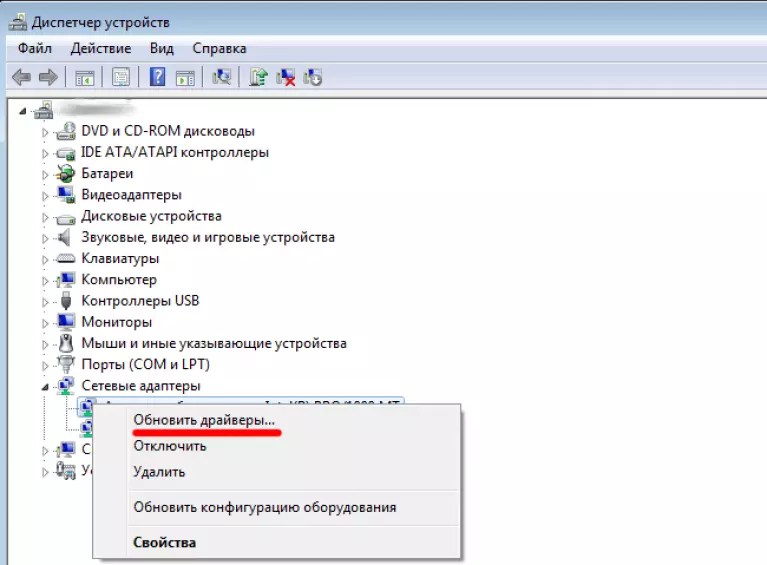
"Bu bilgisayarda sürücü yazılımı ara" seçeneğini seçin.

Son zamanlarda ihtiyacımız olan her şeyi indirdiğimiz dizine "Gözat" düğmesini kullanarak gidiyoruz, "İleri" yi tıklıyoruz ve sürücü kurulum işleminin bitmesini bekliyoruz.

Ayrıca, ağ sürücüsünü güncellerseniz (yeniden yüklerseniz), önce eskisini kaldırmanız, ardından yenisini yüklemeniz gerektiğine dair bir görüş vardır.
Önemli! Zaten silmek için yüklü sürücü"Aygıt Yöneticisi" ne gitmeniz, ağ bağdaştırıcısını seçmeniz, sağ tıklamanız ve içerik menüsünde "Sil" i seçmeniz gerekir. Bundan sonra sistem, aygıt sürücüsünün kaldırılacağı konusunda uyaracaktır, "Tamam" düğmesini tıklayarak kabul edin.


Carambis'ten Sürücü Güncelleyici
Aramanız gerekirse evrensel programlar, farklı işletim sistemlerinde çalışabilen: oluşturmak için yardımcı programları kastediyoruz grup politikaları, sistemi virüslerden temizleme programları ve tabii ki işletim sistemi sürücüleriyle çalışmak için yazılım - en iyi çözüm Carambis programını kullanmak olacaktır. Sürücü Güncelleyici.

Driver Updater sayesinde yalnızca ihtiyacınız olan yazılımı elde etmekle kalmaz, aynı zamanda çok paradan da tasarruf edersiniz.
Sonuçta, bir abonelik satın alımı aynı anda iki bilgisayarı bağlamanıza olanak tanır.
İş sürecine gelince, yardımcı program görevlerle mükemmel bir iş çıkarıyor.
Artık her bilgisayardaki bağlı donanım bileşenlerinin hatalarını düzeltmenize gerek yok.
Güncellemelerin otomatik olarak aranması ve yüklenmesi artık tüm cihazları bağımsız olarak güncelliyor.
Ancak, bilgisayarınızı hızlandırmanız gerekirse, aynı üreticiden başka bir yardımcı program kullanmanızı öneririz -.

Yetenekleri:
- İşletim sisteminin kapsamlı optimizasyonu;
- Artık kullanılmayan ve işletim sisteminin çalışması için gerekli olmayan bileşenleri ve geçici dosyaları silme yeteneği;
- Tüm işletim sistemi hata raporlarını kaldırın;
- Hızlı kayıt defteri temizleme;
- Kullanıcının seçtiği dosyaları silme yeteneği;
- Kaldırma yüklü programlar birkaç tıklama ile programın ana penceresinde.
Program tarafından silinen dosyaların kurtarılamayacağını unutmayın (yerleşik işletim sistemi işlevlerini kullanan normal silme prosedürünün aksine).
Sisteminizi iyi çalışır durumda tutmak için bilgisayarınızda ayda birkaç kez tanılama çalıştırın.
İnternet Erişimi Olmadan Ağ Bağdaştırıcısı Sürücüsünü Kurma
Ağ bağdaştırıcısı sürücüsü - ayrıntılı talimat Kurulum için
Bağlantı sorunları açılır çeşitli cihazlar PC'ye mi? Genellikle bu gibi durumlarda durum penceresi şöyle der: « Yazılım cihaz kurulmadı." Bu yaygın bir durumdur ve bu durumdan çıkmanın birçok yolu olduğu kadar sebepleri de vardır. Ardından, bir başarısızlıkla, bir gadget'ın kaldırılmasıyla ilgili bir mesajla veya başarısız bir yükleme girişimiyle nasıl başa çıkılacağına bakacağız.
Neden
sıklıkla Konuşuyoruz akıllı telefonlar (Android, iPhone) ve USB flash sürücüler, Akıllı kartlar hakkında, ancak sorun donanım dahil diğer ekipmanlarda da ortaya çıkıyor .. Böyle bir yazının ortaya çıkmasına birçok şey yol açar:
- yazılım çakışması, kitaplık ve ekipman yakacak odun eksikliği;
- cihazın bağlantı noktasının, kablosunun veya konektörünün arızalanması, donanım arızası.
- hak eksikliği;
- İşletim sistemi hasarı vb.
Neler olup bittiğini tahmin etmek imkansız, bu yüzden uygun bir bağlantıyı yeniden oluşturana kadar yöntemleri denemeye değer.

Çıkış yolu?
Bu nedenle, başlamak için, önce yapılması gereken geleneksel manipülasyon listesini gerçekleştireceğiz:

Şimdi her durumu ve popüler düzeltmeleri ayrı ayrı inceleyelim.
- ret. Bu, belirli bir yazılımın (antivirüs, güvenlik duvarı, güvenlik duvarı) veya işletim sisteminin yakacak odun kurulmasına izin vermediğinin bir işaretidir. Çözüm: bir engelleyici bulun, bir yönetici hesabı altında yakacak odun kurun, hasarlı işletim sistemi öğelerini onarın.
- sürücü bulunamadı. Bu, yakacak odunun uygun olmadığı ve tutarsızlığın şunlardan kaynaklandığı anlamına gelir: işletim sisteminin bitliği ile ekipman arasındaki uyumsuzluk. Çözüm: siteden cihaz için yakacak odun indirin, anakart yakacak odununu güncelleyin.
- Cihaz kaldırıldı. Kurulum sırasında cihazın kapatıldığını gösterir - yakacak odun kurulumu kesintiye uğrar. Gadget'ın kullanıcı tarafından kapatılmasına ek olarak bunun nedeni: aşınma kordon veya konektörler, hasar liman, arıza anakartlar. Çözüm: başka bir USB kullanın, başka bir bilgisayarda performansı kontrol edin, donanım tanılama.
 Cihaz kaldırıldı - kötü bir bağlantı olduğunu gösterir
Cihaz kaldırıldı - kötü bir bağlantı olduğunu gösterir Yukarıdaki yöntemler genellikle kullanıcıya yardımcı olur, ancak ya yardımcı olmadıysa?
Başka ne deneyebilirsin?
- PC'nizi veya dizüstü bilgisayarınızı tozdan temizleyin. Aşırı ısınmaya katkıda bulunabilir ve normal çalışmayı engelleyebilir.
- Diğer bağlı gadget'ları devre dışı bırakın. Güç kaynağının gücü, cihazların çalışması için yeterli değilse, bariz nedenlerden dolayı ekipman sistem tarafından algılanabilir, ancak yakacak odun monte etmek veya bir sürücü olarak kullanmak imkansız olacaktır.
- Donanımdan, örneğin bir GPU'dan bahsediyorsak, onu yeniden bağlamayı deneyebilirsiniz.
- Bazı durumlarda sorun işletim sisteminde ve yakacak odunda değil, bios. Güncellemeyi deneyebilirsiniz.
- Yenile Windows media oyuncu. Kitaplık onunla birlikte güncellenir. MTP Aygıt Sürücüsü– multimedya dosyalarını aktarma protokolü. İşte bir video talimatı:
Çözüm
Bu yardımcı olmadıysa bile "Cihaz için yazılım yüklenmedi", cihaz üreticisinin destek servisiyle iletişime geçmenizi öneririz. Desteğin yardımıyla, durumunuzun nüanslarını hızla anlayacaksınız. Kural olarak, teknik destek çalışanları, engelleyici süreçleri veya hizmetleri bulan test için gerekli yazılımı sağlar.